ボットの結果の表示
ログ・ナビゲータで選択することで、ボットの統合のレポートを表示できます。
手順
- [表示(View)] > [ナビゲータ(Navigator)] > [ログナビゲータの表示(Show Log Navigator)] を選択してください。
- ログナビゲータの上部で、[グループで(By Group)] をクリックします。
- 統合を表示したいボットを選択します。
- ユニットテスト結果の集計リストを表示するには、ビューアの上部にある[テスト(Tests)] をクリックします。
- 統合の詳細を表示するには、ナビゲータ領域のボットの左にある開閉用三角形をクリックします。
- 特定の統合を選択します。
- 統合にエラー、警告、静的解析の問題、またはテストの失敗が含まれている場合は、[テスト(Tests)] か[ログ(Logs)] をクリックして、その詳細を表示します。
ステータス情報が、ボットのそれぞれについて収集されます。
ワークスペースウィンドウのエディタ領域で、ボットビューアは、全てのビルドエラーや警告、静的アナライザの問題、およびユニットテストの失敗と一緒にそれが行った統合の概要を表示します。
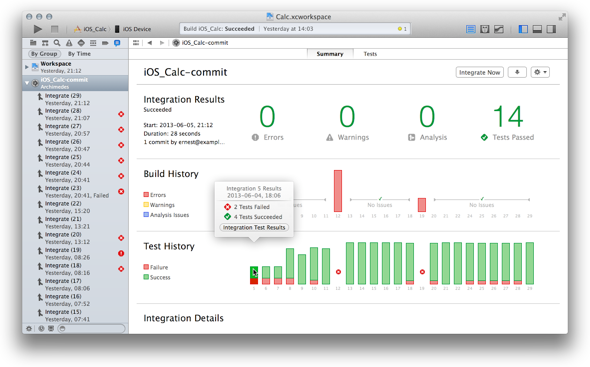
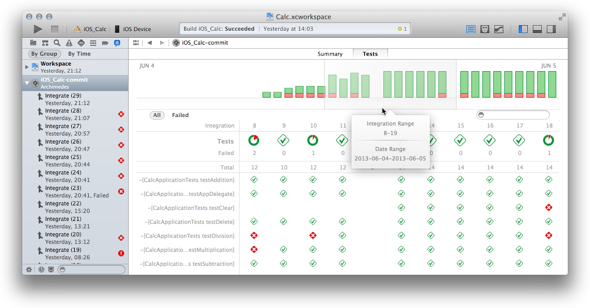
すぐに統合の状態を確認できます。ログナビゲータに一覧表示されている各統合の右側に、Xcode はエラー(赤い円)、警告(赤い三角形)、静的解析問題(赤い四角)、または統合の失敗(赤いダイヤモンド) があったかどうかを示すアイコンを表示します。
統合の結果セクションで統合ビューアが表示され、その統合の多くのエラー、警告、静的解析の問題、およびテストケースの失敗などの統合の結果の要約を表示します。統合の詳細セクションは、統合の問題のそれぞれについて詳しく説明します。
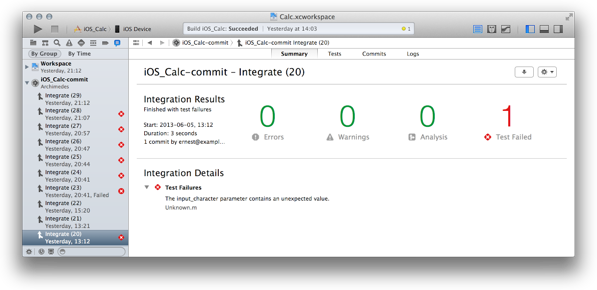
関連記事
即時統合の開始
遠隔アーカイブのダウンロード
ボットの編集と削除
決定済みの議論
Xcode サーバーと継続的統合ガイド